
மல்டிஃபங்க்ஸ்னல் சாதனம் ஒன்று சேகரிக்கப்பட்ட பல சாதனங்கள் ஆகும். அவர்கள் ஒவ்வொருவரும் மென்பொருளுக்கு ஆதரவு தேவை, எனவே நீங்கள் Xerox Workcentre 3220 க்கான இயக்கி நிறுவ எப்படி தெரிந்து கொள்ள வேண்டும்.
Xerox Workcentre 3220 க்கான இயக்கி நிறுவுதல்
ஒவ்வொரு பயனருக்கும் போதுமான இயக்கி நிறுவல் விருப்பங்கள் உள்ளன. நீங்கள் அதை ஒவ்வொரு கண்டுபிடிக்க மற்றும் இன்னும் பொருத்தமான முடிவுக்கு முடியும்.முறை 1: அதிகாரப்பூர்வ தளம்
ஒரு குறிப்பிட்ட சாதனத்திற்கான மென்பொருளை பதிவிறக்க, உற்பத்தியாளரின் உத்தியோகபூர்வ வலைத்தளத்தை பார்வையிட வேண்டியது அவசியம். நிறுவனத்தின் இணைய ஆதாரத்திலிருந்து இயக்கி பதிவிறக்கம் ஒரு கணினி பாதுகாப்பு வைப்பு ஆகும்.
ஜெராக்ஸின் உத்தியோகபூர்வ வலைத்தளத்திற்கு செல்க
- "WorkCentre 3220" இல் நீங்கள் தேட வேண்டிய தேடல் சரத்தை நாங்கள் காண்கிறோம்.
- உடனடியாக அவரது பக்கம் எங்களுக்கு மொழிபெயர்க்க முடியாது, ஆனால் தேவையான சாதனம் கீழே சாளரத்தில் தோன்றும். டிரைவர்கள் & பதிவிறக்கங்கள் பொத்தானை தேர்வு செய்யவும்.
- அடுத்து, எங்கள் MFP ஐக் காண்கிறோம். ஆனால் டிரைவர் தன்னை மட்டும் பதிவிறக்க முக்கியம், ஆனால் மென்பொருளின் மீதமுள்ள, எனவே கீழே பட்டியலிடப்பட்ட காப்பகத்தை தேர்வு செய்கிறோம்.
- பதிவிறக்கம் காப்பகத்தில், "Setup.exe" இல் நாங்கள் ஆர்வமாக உள்ளோம். அதை திறக்க.
- இதற்குப் பின் உடனடியாக, நிறுவலுக்கான தேவையான கூறுகளை பிரித்தெடுக்கத் தொடங்குகிறது. எங்களுக்கு எந்த நடவடிக்கையும் தேவையில்லை, காத்திருக்கிறது.
- அடுத்து, இயக்கி நேரடியாக நிறுவலாம். இதை செய்ய, "நிறுவலை நிறுவு" என்பதைக் கிளிக் செய்யவும்.
- முன்னிருப்பாக, சிறந்த பொருத்தமாக இருக்கும் முறை தேர்ந்தெடுக்கப்பட்டது. "அடுத்து" அழுத்தவும்.
- உற்பத்தியாளர் MFP ஐ கணினியுடன் இணைக்க வேண்டிய அவசியத்தை நினைவுபடுத்த மறக்கவில்லை. படத்தில் காட்டப்பட்டுள்ள எல்லாவற்றையும் நாம் செய்கிறோம், மேலும் "அடுத்து" என்பதைக் கிளிக் செய்க.
- நிறுவலின் முதல் கட்டம் கோப்புகளை நகலெடுக்கிறது. மீண்டும், வேலை முடிந்தவுடன் காத்திருக்கிறது.
- இரண்டாவது பகுதி ஏற்கனவே திடமானது. இங்கே ஒரு முழுமையான புரிதல் இது ஒரு கணினியில் நிறுவப்பட்டுள்ளது என்று தோன்றுகிறது. நீங்கள் பார்க்க முடியும் என, ஒரு MFP கலவை அமைந்துள்ள ஒவ்வொரு தனிப்பட்ட சாதனத்திற்கும் இது ஒரு இயக்கி ஆகும்.
- நீங்கள் "பினிஷ்" பொத்தானை கிளிக் செய்ய விரும்பும் செய்தியின் படி நிறுவல் முடிக்கப்பட்டுள்ளது.






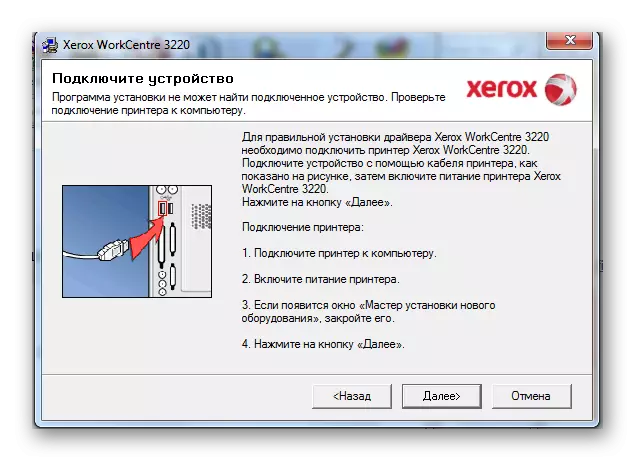
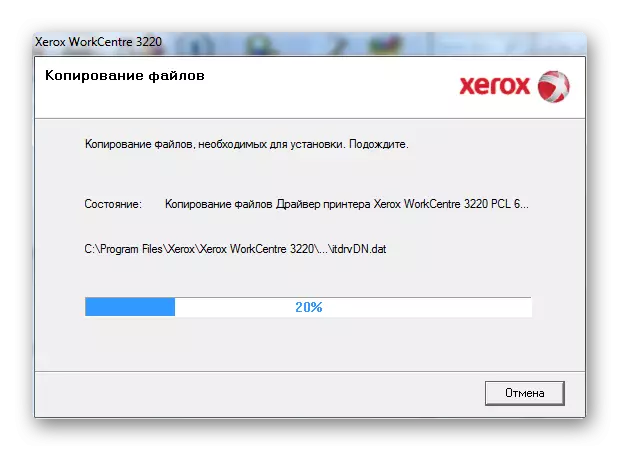


இந்த பகுப்பாய்வு இந்த பகுப்பாய்வு மீது அது முடிந்துவிட்டது, மற்றும் மாற்றங்கள் செயல்படுத்தப்படுவதால் கணினியை மறுதொடக்கம் செய்ய மட்டுமே உள்ளது.
முறை 2: மூன்றாம் தரப்பு நிகழ்ச்சிகள்
மிகவும் வசதியான இயக்கி நிறுவலுக்கு, தானாக ஏற்றப்படும் மற்றும் நிறுவப்பட்ட சிறப்பு திட்டங்கள் உள்ளன. அத்தகைய பயன்பாடுகள், உண்மையில், அவ்வளவு அதிகமாக இல்லை. எங்கள் தளத்தில் நீங்கள் இந்த பிரிவின் சிறந்த பிரதிநிதிகள் உயர்த்தி அங்கு ஒரு கட்டுரை படிக்க முடியும். அவர்கள் மத்தியில், நீங்கள் மென்பொருள் புதுப்பிக்க அல்லது நீங்கள் இயக்கி நிறுவ உதவும் என்று மென்பொருள் தேர்வு செய்யலாம்.
மேலும் வாசிக்க: இயக்கிகளின் நிறுவலுக்கான மென்பொருள் தேர்வு

Driverpack தீர்வு அத்தகைய திட்டங்கள் மத்தியில் தலைவர் கருதப்படுகிறது. இந்த மென்பொருளானது தெளிவான புதியவையாகும். கூடுதலாக, பயனர் இயக்கிகள் ஒரு பெரிய தரவுத்தளமாக மாறிவிடும். உற்பத்தியாளரின் உத்தியோகபூர்வ வலைத்தளம் சாதனத்தின் ஆதரவை முடித்துவிட்டாலும், கருத்தில் உள்ள திட்டம் பிந்தைய வரை கணக்கிடப்படலாம். அதை பயன்படுத்த கற்றுக்கொள்ள, நாம் எல்லாம் ஒரு எளிய மற்றும் புரிந்துகொள்ளக்கூடிய மொழியில் எழுதப்பட்ட எங்கள் கட்டுரையை படித்து பரிந்துரைக்கிறோம்.
மேலும் வாசிக்க: Driverpack தீர்வு பயன்படுத்தி ஒரு மடிக்கணினி மீது இயக்கிகள் நிறுவ எப்படி
முறை 3: சாதன ஐடி
ஒவ்வொரு உபகரணமும் ஒரு அடையாள எண் உள்ளது. அது, சாதனம் இயக்க முறைமை மூலம் மட்டுமே தீர்மானிக்கப்படுகிறது, ஆனால் இயக்கிகள் உள்ளன. நிமிடங்களில், மூன்றாம் தரப்பு திட்டங்கள் அல்லது பயன்பாடுகளைப் பயன்படுத்தாமல் எந்தவொரு சாதனத்திற்கும் மென்பொருளை நீங்கள் காணலாம். நீங்கள் Xerox Watchcentre 3220 மென்பொருள் பதிவிறக்க இந்த விருப்பத்தை பயன்படுத்த விரும்பினால், நீங்கள் அதன் ஐடி இந்த போல் தெரிகிறது என்று தெரிந்து கொள்ள வேண்டும்:
Wsdprint \ xeroxworccentre_42507596.

இந்த முறை மிகவும் எளிமையானதல்ல, இந்த முறையின் விரிவான வழிமுறைகள் வழங்கப்பட்ட எங்களுடைய வலைத்தளத்தின் பக்கத்தை பார்வையிட்டதில்லை என்ற உண்மையின் காரணமாகும்.
மேலும் வாசிக்க: உபகரணங்கள் அடையாளங்காட்டி இயக்கிகள் தேடல்
முறை 4: விண்டோஸ் ஸ்டாண்டர்ட் கருவிகள்
நிலையான விண்டோஸ் கருவிகள் இயக்கி நிறுவுதல் எப்போதும் வெற்றிகரமாக முடிவடையும் ஒரு விஷயம். இருப்பினும், இது போன்ற ஒரு வழியை பிரித்தெடுக்க இன்னும் அவசியம், ஏனென்றால் சில நேரங்களில், சில நேரங்களில் உதவலாம்.
- முதல் நீங்கள் கண்ட்ரோல் பேனலுக்கு செல்ல வேண்டும். "தொடக்க" மூலம் அதை செய்ய நல்லது.
- பின்னர், நீங்கள் "சாதனங்கள் மற்றும் அச்சுப்பொறிகள்" கண்டுபிடிக்க வேண்டும். இரட்டை கிளிக் செய்யும்.
- சாளரத்தின் மிக மேல், "நிறுவும் அச்சுப்பொறியை" கிளிக் செய்யவும்.
- அடுத்து, நிறுவல் முறையைத் தேர்ந்தெடுக்கவும், இதற்காக "உள்ளூர் அச்சுப்பொறியைச் சேர்" என்பதைக் கிளிக் செய்யவும்.
- நாங்கள் துறைமுக துறைமுகத்தை விட்டு விடுகிறோம், எதையும் மாற்றாமல், "அடுத்து" அழுத்தவும்.
- இப்போது நீங்கள் பிரிண்டர் தன்னை கண்டுபிடிக்க வேண்டும். இதை செய்ய, நாம் "ஜெராக்ஸ்", மற்றும் வலது "Xerox Workcentre 3220 PCL 6" தேர்வு செய்யவும்.
- இந்த இயக்கி நிறுவலில் முடிக்கப்பட்டுள்ளது, அது ஒரு பெயரில் வர வேண்டும்.






இதன் விளைவாக, Xerox Entercentre 3220 க்கான இயக்கி நிறுவுவதற்கு 4 வேலை முறைகளை நாங்கள் பிரித்தோம்.
